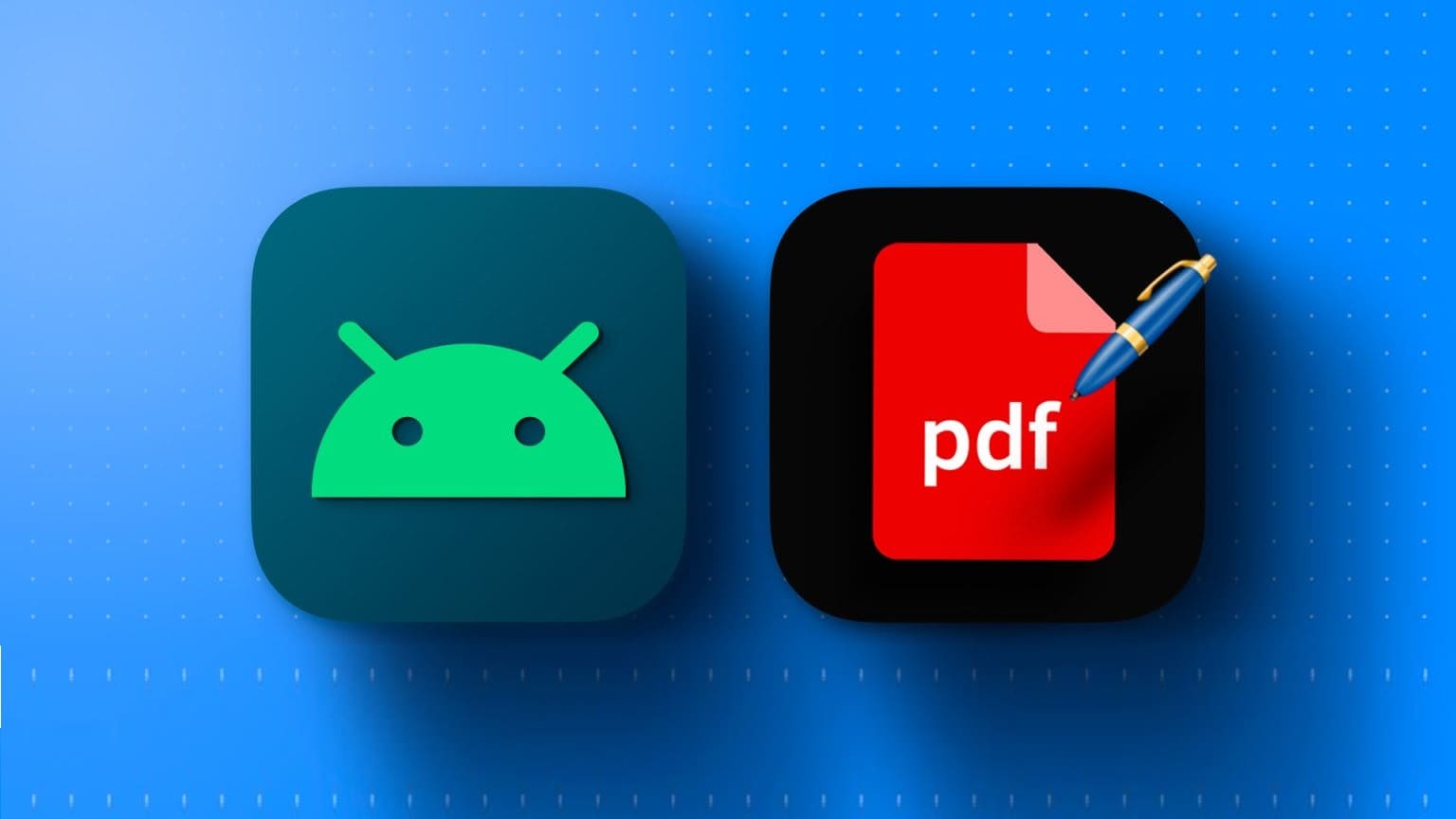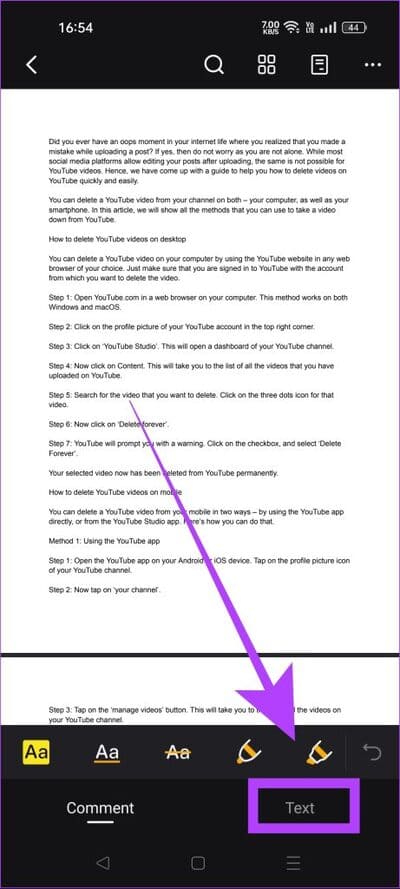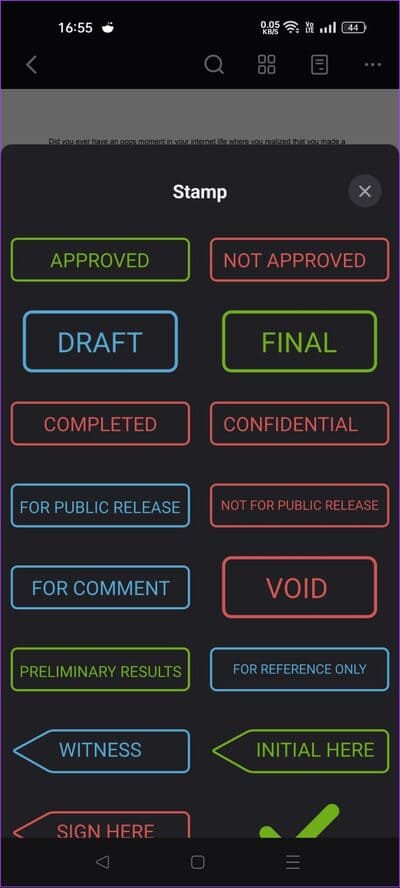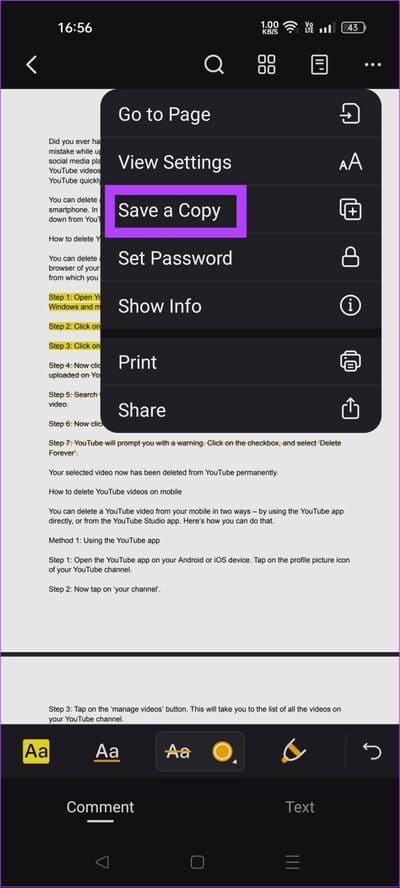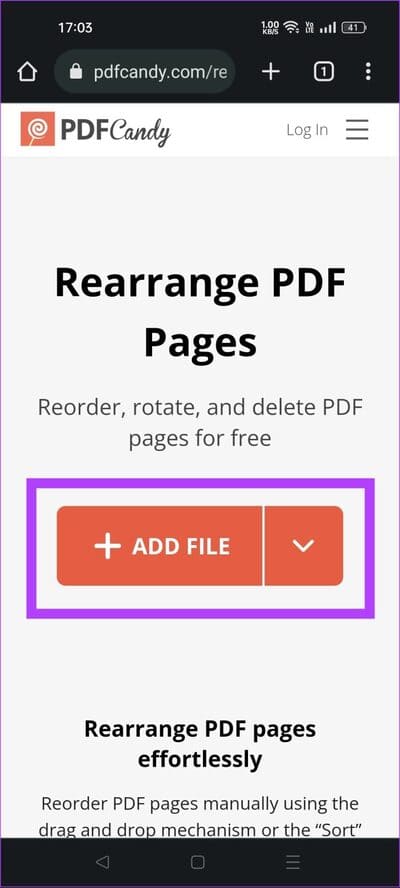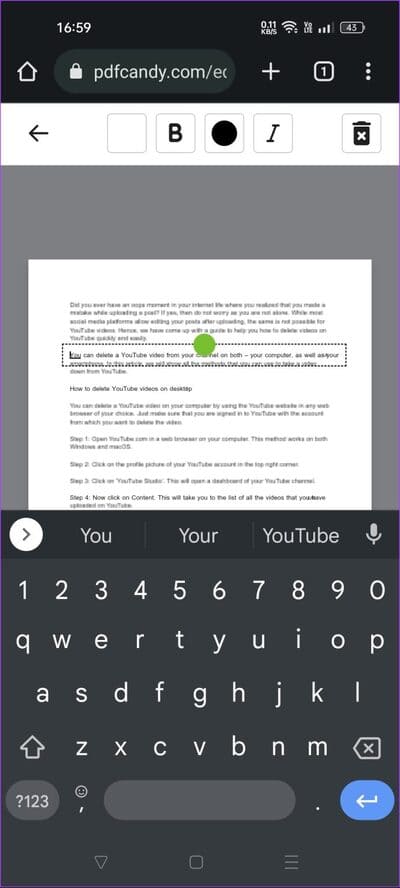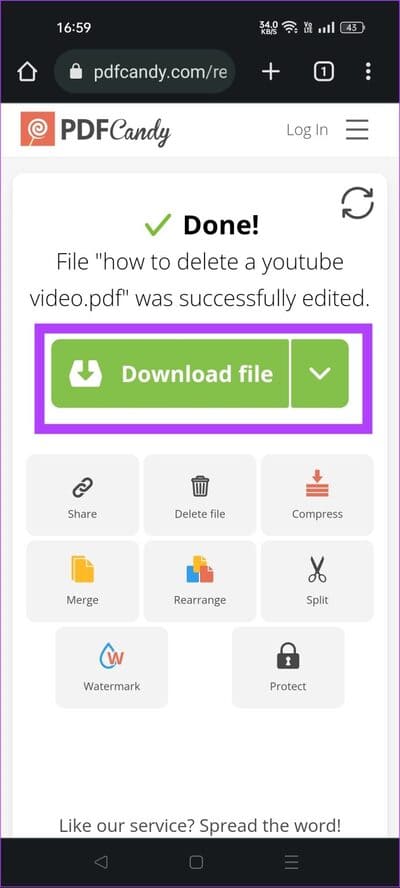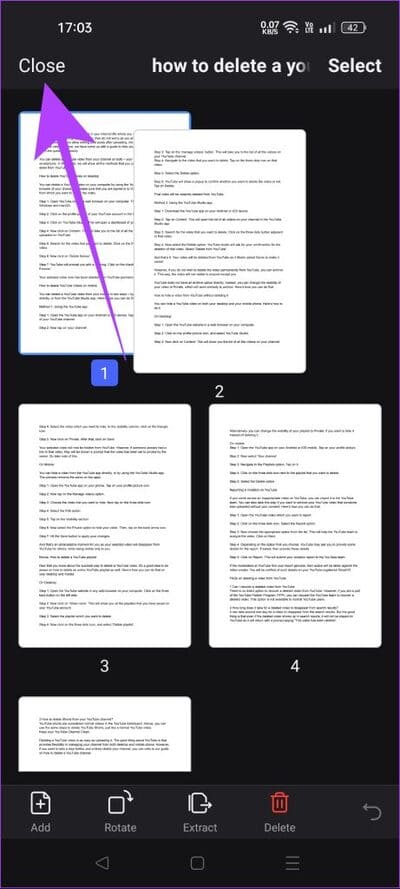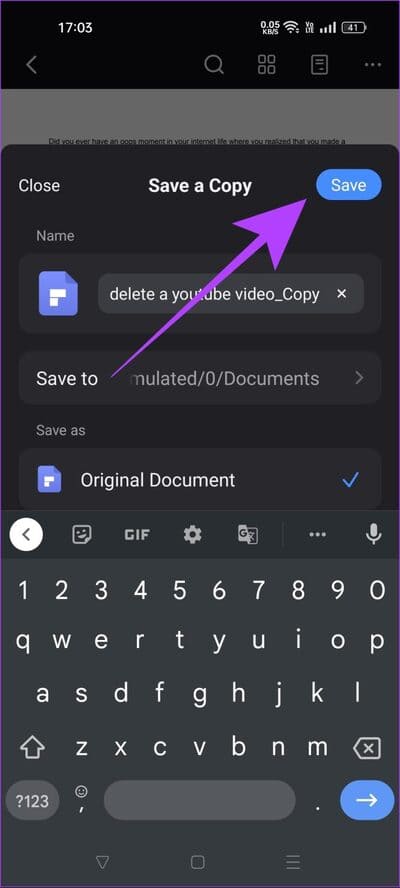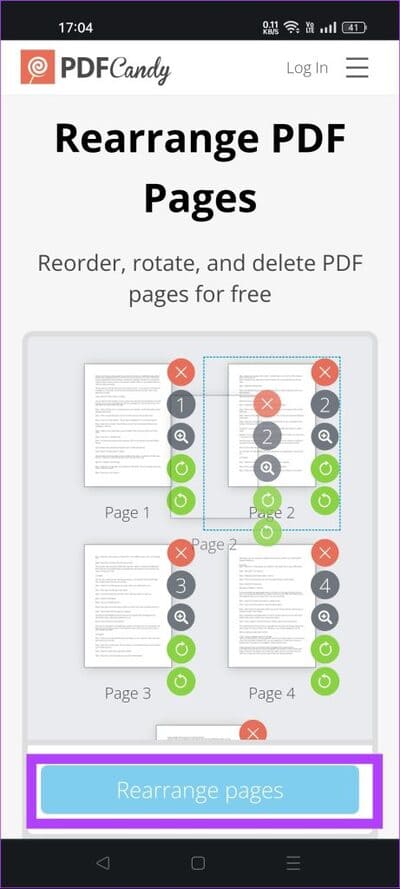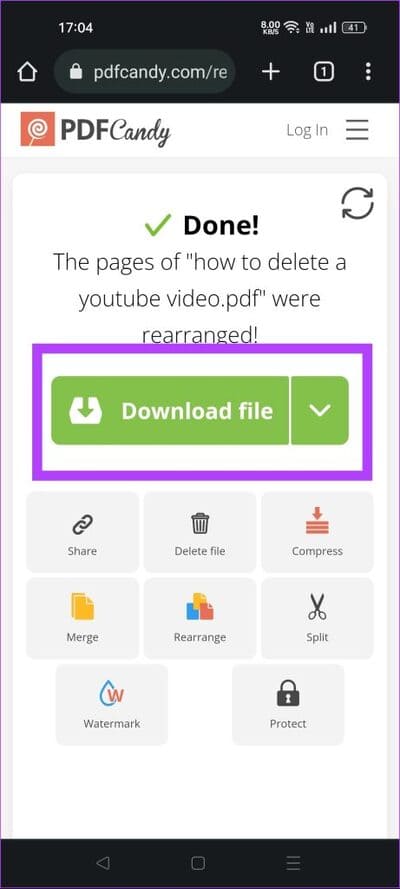Android에서 무료로 PDF를 편집하는 방법
Android 휴대폰에서 PDF 파일을 편집하려고 시도한 적이 있습니까? 그렇다면 Android에 기본 솔루션이 없기 때문에 그 중 하나를 수정하려는 고통을 알고 계실 것입니다. 하지만 걱정하지 마세요. Android에서 무료로 PDF를 편집하는 두 가지 방법을 보여드릴 것입니다.
그러나 스마트폰이 거의 모든 것을 장악한 시대에 PDF를 편집하는 것이 여전히 어려운 작업인 이유가 궁금하지 않습니까? 우리는 당신을 위한 대답을 찾기 위해 이 질문의 근원으로 갔다.
Android에서 PDF를 편집하기 어려운 이유
보시다시피 전체 PDF 형식은 Portable Document Format입니다. 이름에서 알 수 있듯이 이 파일 형식은 1993년 Adobe에서 이식성에 중점을 두고 발명했습니다. PDF의 주요 목표는 두 시스템 간에 공유할 때 멈추는 Word 문서와 달리 어떤 시스템에서 열렸는지에 관계없이 모든 장치에서 문서 형식을 변경하지 않고 로드되는 파일을 만드는 것이었습니다.
PDF는 편집 가능한 파일 유형이 아닙니다. 어디서나 공유하고 쉽게 볼 수 있는 문서의 최종 사본으로 간주되었습니다. 따라서 파일 형식 자체는 수정하기가 매우 어렵기 때문에 여기에서 Android 전화를 비난할 필요가 없습니다.
PDF의 역사는 이제 그만 휴대폰에서 편집해 보겠습니다.
안드로이드 폰에서 PDF 문서를 편집하는 방법
Android 휴대폰에서 PDF 파일을 편집하는 두 가지 방법을 보여드리겠습니다. 하나는 Play 스토어에서 앱을 다운로드하는 것이고 다른 하나는 온라인 웹사이트입니다. 이 두 가지 방법 모두 무료로 사용할 수 있으며 PDF 파일에 워터마크를 남기지 않습니다.
참고: Google 드라이브를 사용하여 PDF 양식을 작성할 수 있습니다. 그러나 모든 PDF 파일을 지원하지 않으며 형식도 손실될 수 있습니다.
방법 1: PDFelement를 사용하여 서식을 잃지 않고 PDF 편집
PDF로 작업을 많이 하지만 앱에 돈을 쓰고 싶지 않다면 최고의 무료 PDF 편집 앱 중 하나인 PDFelement를 사용해야 합니다. 무료 주석 및 문서 편집을 포함하여 많은 유용한 기능을 제공합니다. 사용 방법은 다음과 같습니다.
단계1 : 다운로드 PDFelement 앱 من 구글 플레이 스토어.
단계2 : 열다 애플리케이션. 이제 검색 PDF 편집하려는 것입니다.
또는 오이를 사용할 수도 있습니다. "사용하여 열다" 파일 관리자에서 다음을 선택하십시오. PDF 요소 파일을 열려면 PDF 직접 편집합니다.
3단계로: 자, 누르세요 텍스트 옵션. 그것은 당신을 할 것입니다 텍스트 개체 편집 당신의 PDF 파일에서.
단계4 : 편집하다 PDF 당신의 필요에 따라.
당신도 할 수 있습니다 워터마크 및 서명 추가 , 주석 옵션을 사용하여 텍스트를 강조 표시하거나 삭제합니다.
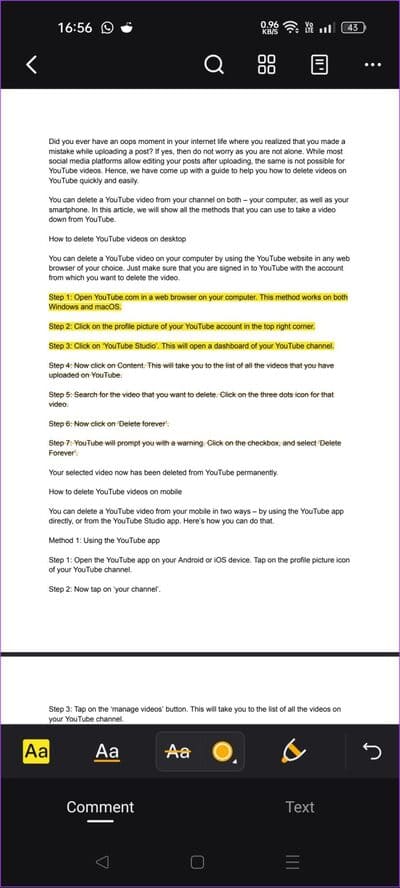
단계5 : 언제 완성 된 파일 편집의 PDF , 점 세 개 아이콘을 클릭하고 선택 "사본을 보관하십시오."
6단계: 파일 이름을 선택하세요 PDF 편집되었습니다. 파일을 저장할 위치를 설정할 수도 있습니다. 완료되면 저장.
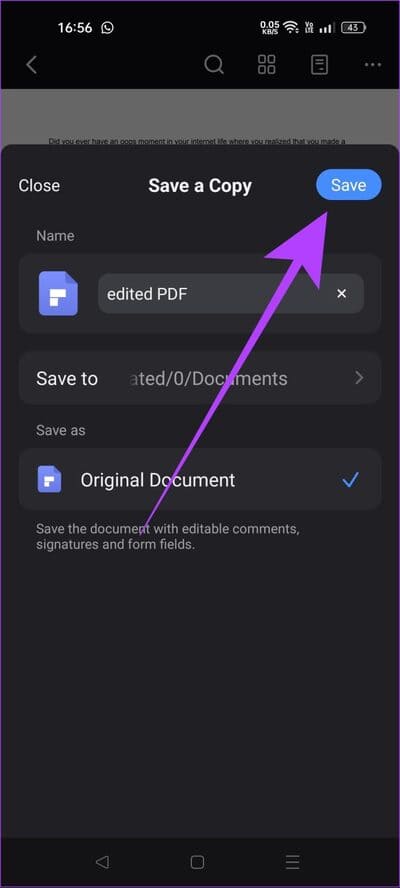
편집된 PDF 파일은 지정된 대상 폴더에 저장됩니다.
방법 2: PDF 캔디로 편집
PDF 편집이 일회성이며 관련 앱을 설치하고 싶지 않다면 무료 온라인 PDF 편집기인 PDF Candy를 사용할 수 있습니다. 몇 가지 기능을 제공하고 작업을 완료합니다. 사용 방법은 다음과 같습니다.
단계1 : 열다 PDF 캔디 아래 링크를 사용하여 모든 웹 브라우저에서. 그것은 그 무료 PDF 편집 도구 온라인.
단계2 : 옵션 검색 PDF를 편집합니다. 그것을 클릭하십시오.
3단계: 이제 . 버튼을 누르십시오. "파일 추가". 이렇게 하면 편집할 PDF를 선택할 수 있는 휴대폰의 파일 관리자로 이동합니다.
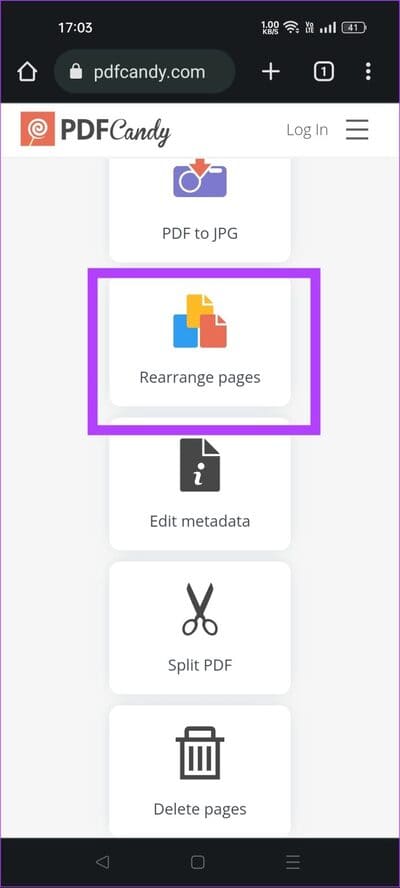
단계4 : 파일을 열면 PDFcandy의 PDF , 아이콘을 누릅니다 T.
단계5 : 조정하려는 영역을 두 번 클릭합니다. 대신 클릭하면 새 텍스트 상자가 추가됩니다. 따라서 더블 클릭을 사용하여 기존 텍스트 요소를 수정하십시오.
6단계: 수정이 완료되면 버튼을 클릭합니다. "파일 내보내기".
단계7 : 때 PDF 준비가 되면 웹사이트에 다운로드 옵션이 표시됩니다. 클릭 "파일 다운로드".
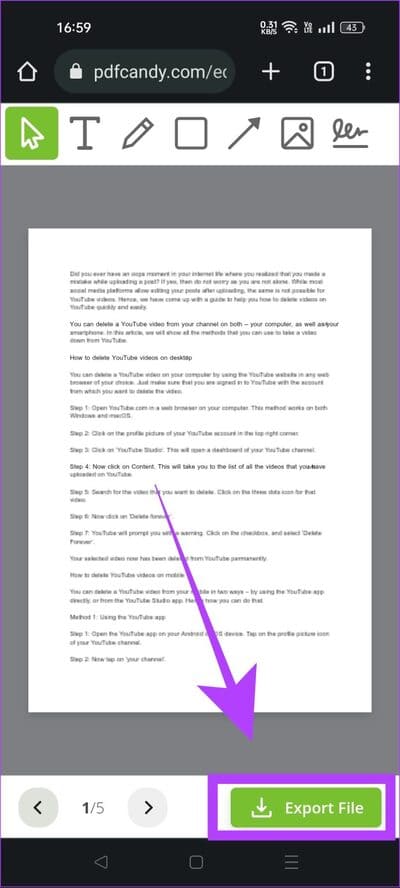
그게 다야. Android 스마트폰에서 형식을 잃지 않고 PDF 파일을 성공적으로 편집했습니다. 이제 휴대폰에서 바로 PDF의 페이지를 섞는 방법을 알아보겠습니다.
Android에서 PDF 파일을 구성하는 방법
Android 기기에서 PDF 파일을 구성하는 두 가지 방법을 보여드리겠습니다. PDF 파일을 편집하는 데 사용한 것과 동일한 도구를 사용할 수 있습니다. 다음은 단계별 가이드입니다.
방법 1: PDFelement로 PDF 페이지 구성
단계1 : 앱 열기 PDF 요소 당신의 전화에.
단계2 : 이제 검색 PDF 정리하고 싶은 것 페이지 그것에. 그것을 열어 애플리케이션.
3단계: 클릭 네 개의 사각형 아이콘입니다.
단계4 : 재정렬하려는 페이지를 길게 누릅니다. 이동하려는 페이지를 끌어다 놓습니다.
단계5 : 완료되면 PDF 구성 , 버튼을 클릭하십시오 닫다.
6단계: 정리된 PDF를 저장하려면 아이콘을 클릭하세요. 세 가지 점. 퍄퍄퍄 "사본을 보관하십시오."
단계7 : 이름과 대상 폴더를 설정합니다. 그런 다음 저장 버튼을 눌러 저장합니다. PDF 당신의 장치에.
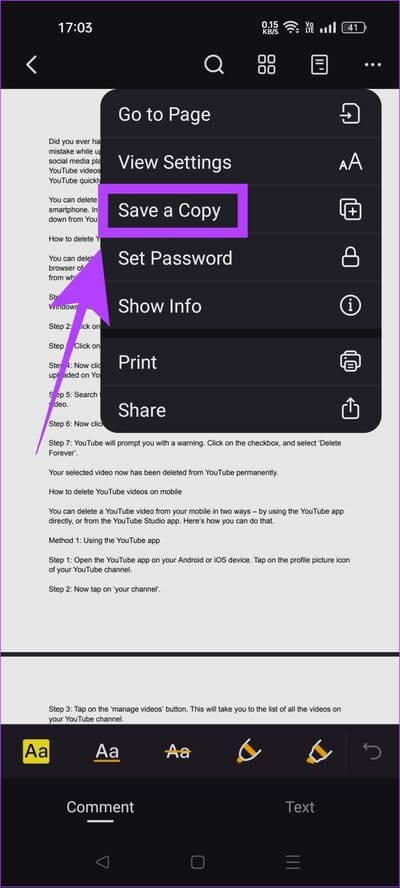
방법 2: 온라인에서 PDF 페이지 구성
단계1 : 열다 PDF 캔디 휴대 전화의 웹 브라우저에서.
단계2 : 아래로 스크롤하여 라는 옵션을 찾습니다. "페이지 재정렬". 그것을 클릭하십시오.
3단계: 버튼을 클릭 + 파일을 추가하고 휴대폰에서 PDF 파일을 선택합니다.
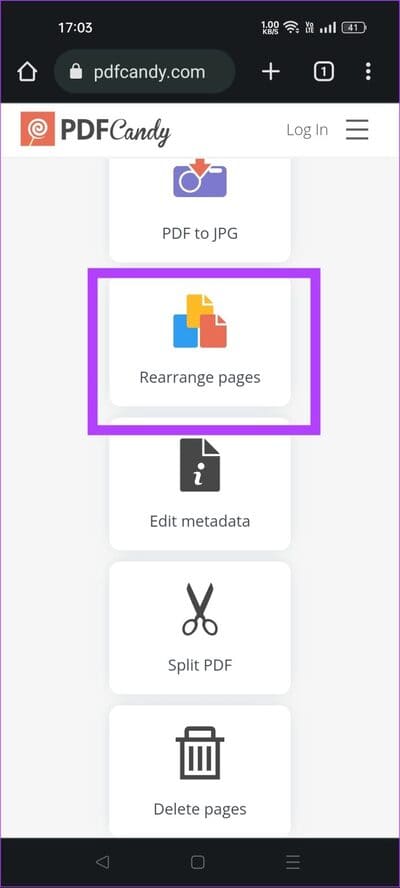
단계4 : 페이지를 길게 누르고 드래그하여 적절하게 이동합니다. 이러한 방식으로 PDF의 모든 페이지를 구성할 수 있습니다.
단계5 : 페이지 구성이 완료되면 버튼을 클릭합니다. "페이지 재정렬".
6단계: 버튼을 클릭 "파일 다운로드" 정리된 PDF 파일을 Android 휴대폰에 저장합니다.
Android에서 PDF 편집에 대한 FAQ
1. Android에서 Word 파일을 PDF로 어떻게 변환합니까?
Google 문서 앱은 Android에서 Word 파일을 PDF로 변환하는 가장 쉬운 방법입니다. Google 문서 앱에서 Word 파일을 열고 클릭 세 개의 점 > 공유 및 내보내기 > 다른 이름으로 저장 > PDF 문서 선택. 자세한 단계별 가이드를 참조할 수 있습니다. Word 파일을 PDF로 변환하려면 자세한 사항은.
2. Android에서 PDF 파일을 암호로 보호하는 방법은 무엇입니까?
PDFelement 앱을 사용하여 Android 장치에서 PDF 파일을 암호로 보호할 수 있습니다. 앱의 세 점 메뉴에서 액세스할 수 있는 암호 설정 옵션을 선택합니다.
3. Adobe Acrobat을 사용하여 Android에서 PDF 파일을 편집할 수 있습니까?
유료 구독이 있는 경우 Adobe Acrobat Android 앱으로만 PDF를 편집할 수 있습니다. 무료 버전의 앱에서는 편집 기능을 사용할 수 없습니다.
간단해진 PDF 파일 편집
올바른 도구 세트를 사용하여 Android 휴대폰에서 PDF 파일을 쉽게 편집할 수 있습니다. 대부분의 PDF 편집 서비스는 페이월 뒤에 기본 "PDF 편집" 기능을 유지했습니다. 그러나 PDFelement와 PDF Candy는 두 가지 예외입니다. 따라서 학생이든, 일반 사용자이든, 심지어 전문가이든 관계없이 휴대폰을 사용하여 이동 중에 PDF 파일을 쉽게 편집하여 생산성을 높일 수 있습니다. 당신은 또한 우리의 가이드를 읽을 수 있습니다 노트북에서 PDF 파일을 편집하는 방법.